TwitterアカウントをiPhone・Android・PCで削除、退会する方法
Twitterのアカウントを削除する方法
Twitterのアカウントを削除しようかと思ったらiPhoneからの削除に戸惑ってしまいました。モバイル版からのアカウント削除ができないんですね。初めて知りました!ということで、iPhone/iPadやAndroid、PC/MacからTwitterのアカウントを削除する方法を紹介します!
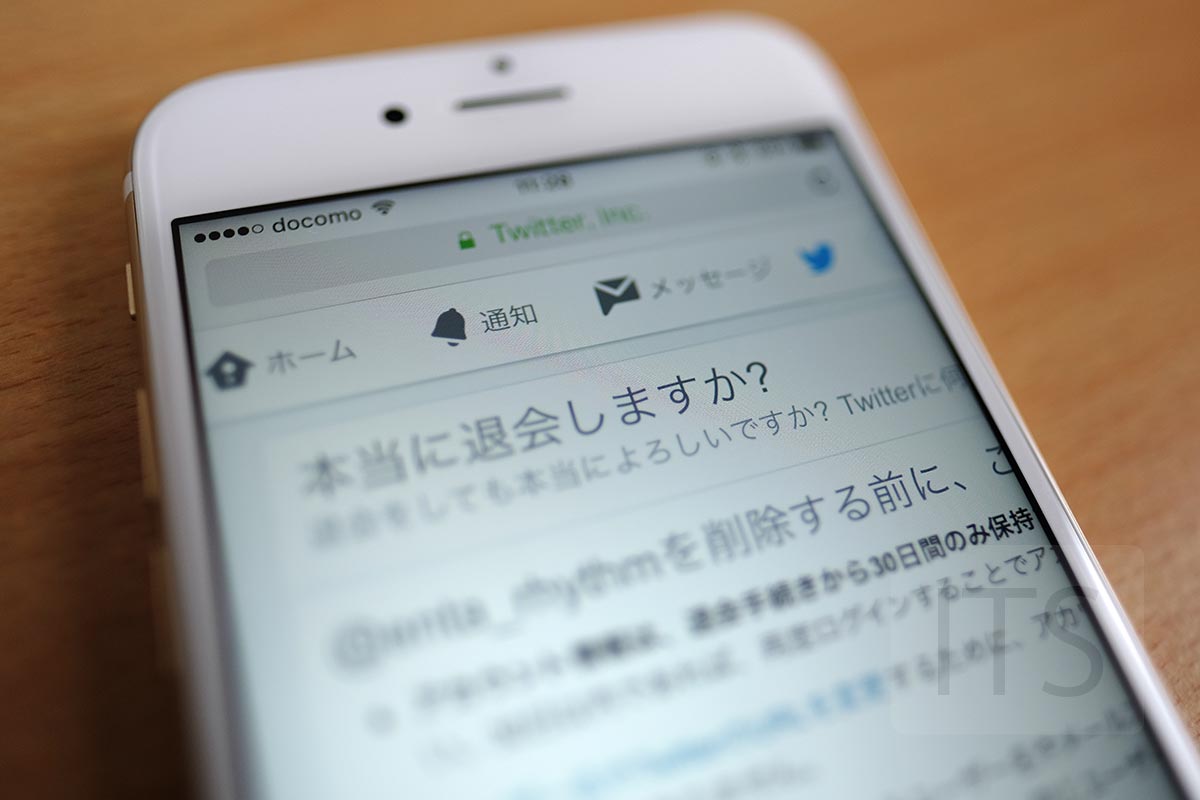
Twitterのアカウントは基本的にはモバイル端末から削除することはできない仕組みとなっており、iPhone/iPadやAndroidスマホのアプリまたはブラウザからアクセスしてアカウントを削除することができません。
しかし、iOSやAndroidにはデスクトップモードでアクセスできる機能が搭載されているので、これを活用してアカウントを削除することが可能となっています。
順番にPC/Mac、iPhone/iPad、Androidの順でアカウントの退会方法を紹介します!
PC/MacからTwitterのアカウントを削除方法
最も簡単にアカウントを削除する方法はPC/MacからTwitterのアカウントを削除する方法です。
ログインして右上にある「プロフィールと設定」を選択。
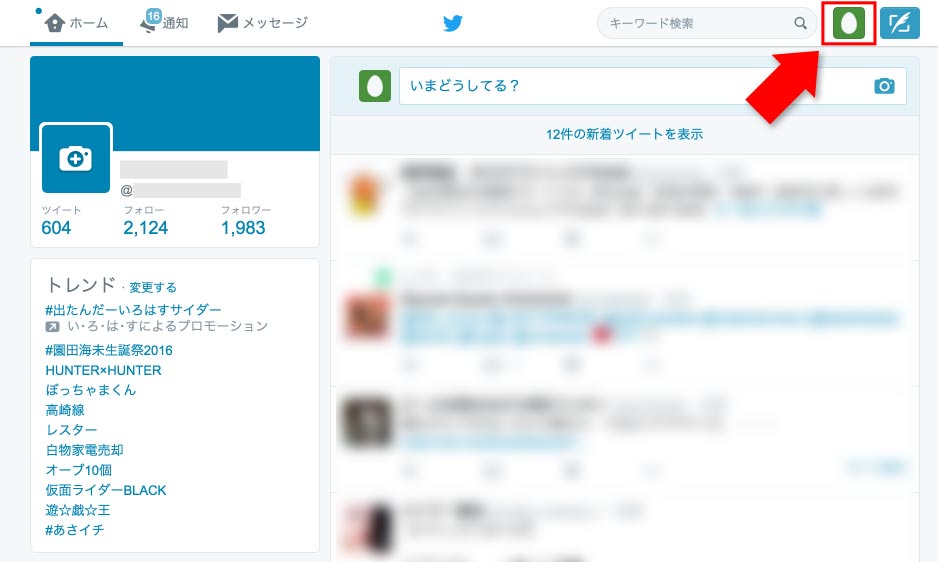
「設定」を選択します。
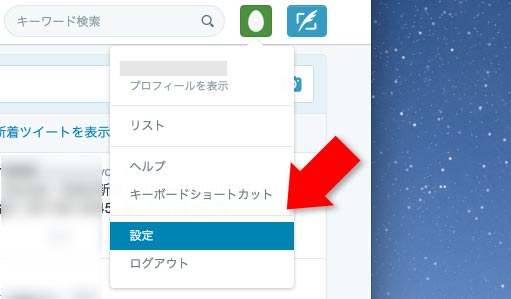
一番下にある「アカウントを削除」をクリックします。
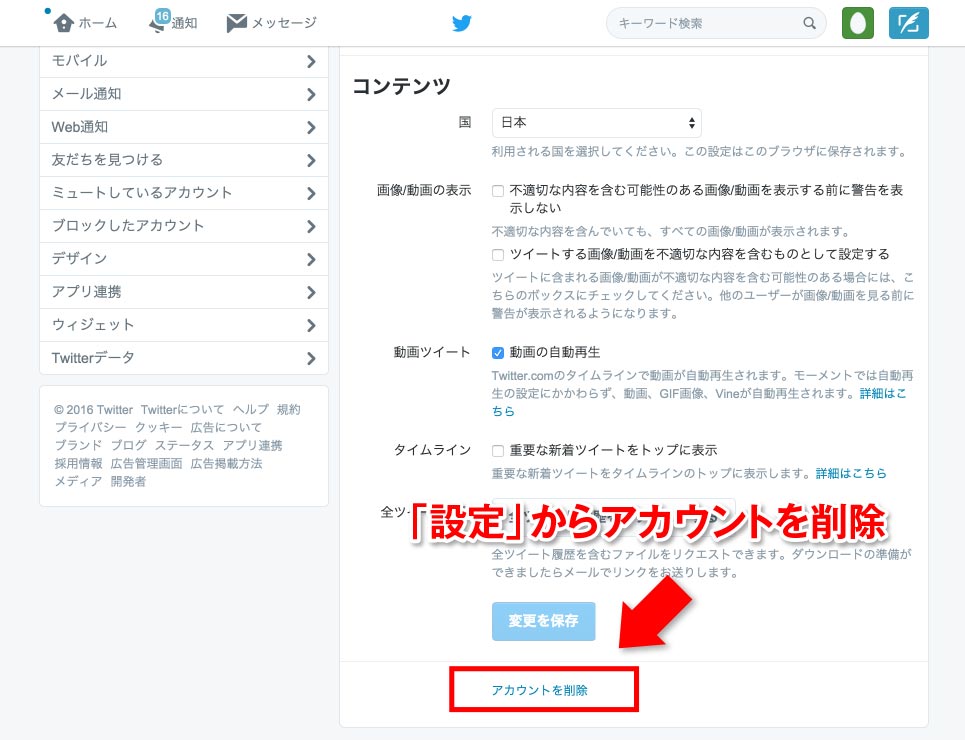
アカウントのパスワードを入力して「退会する」を選択します。
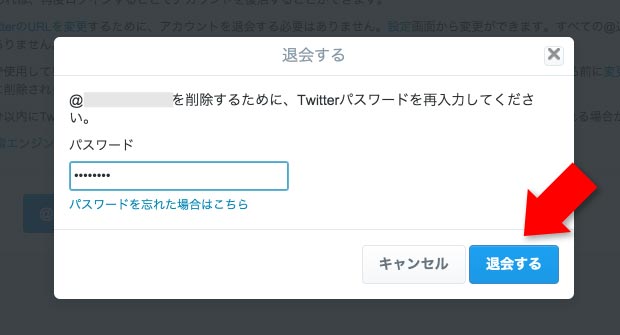
「本当に退会しました?」と聞かれるので退会を決めた場合は「削除」を選択します。
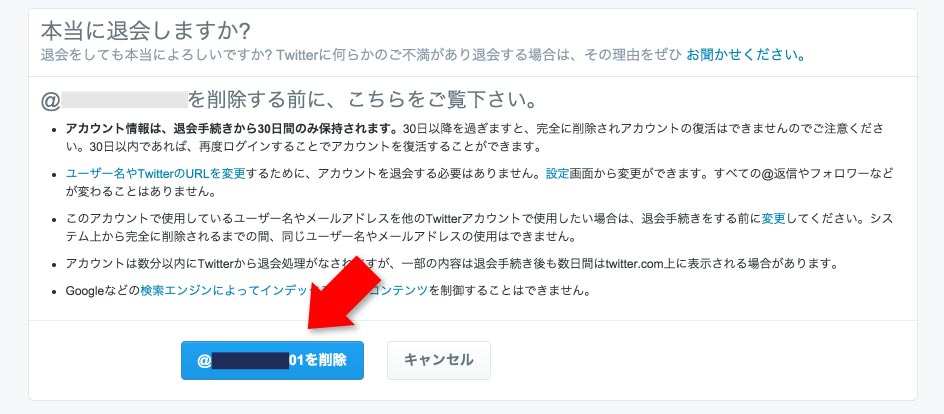
これでTwitterのアカウントが削除されました。
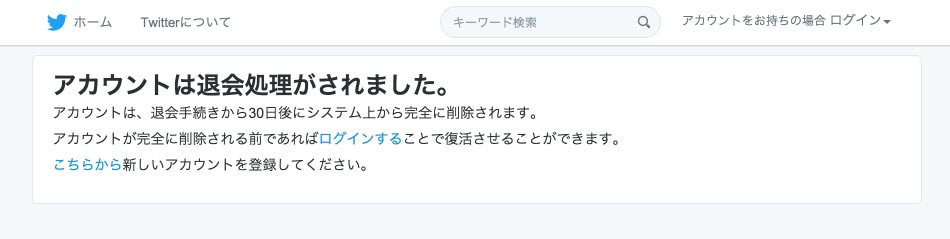
30日間はアカウントは保持され再びログインすることで退会処理はキャンセルさせることができるので、もし復活させたい場合は30日以内にログインしましょう!
以上がPC/MacでTwitterのアカウントを削除する方法となり、基本的なやり方となります。iPhone/iPadやAndroidも基本的には同じ流れとなるのですが、Twitterへのアクセス方法が若干異なります。
iPhone/iPad(iOS9)からTwitterのアカウントを削除方法
iPhoneとiPadでTwitterのアカウントを削除する方法です。SafariのGoogleかYahooでTwitterを検索し、右上にある「更新ボタン」を長押しして「デスクトップ用サイトを表示」を選択します。
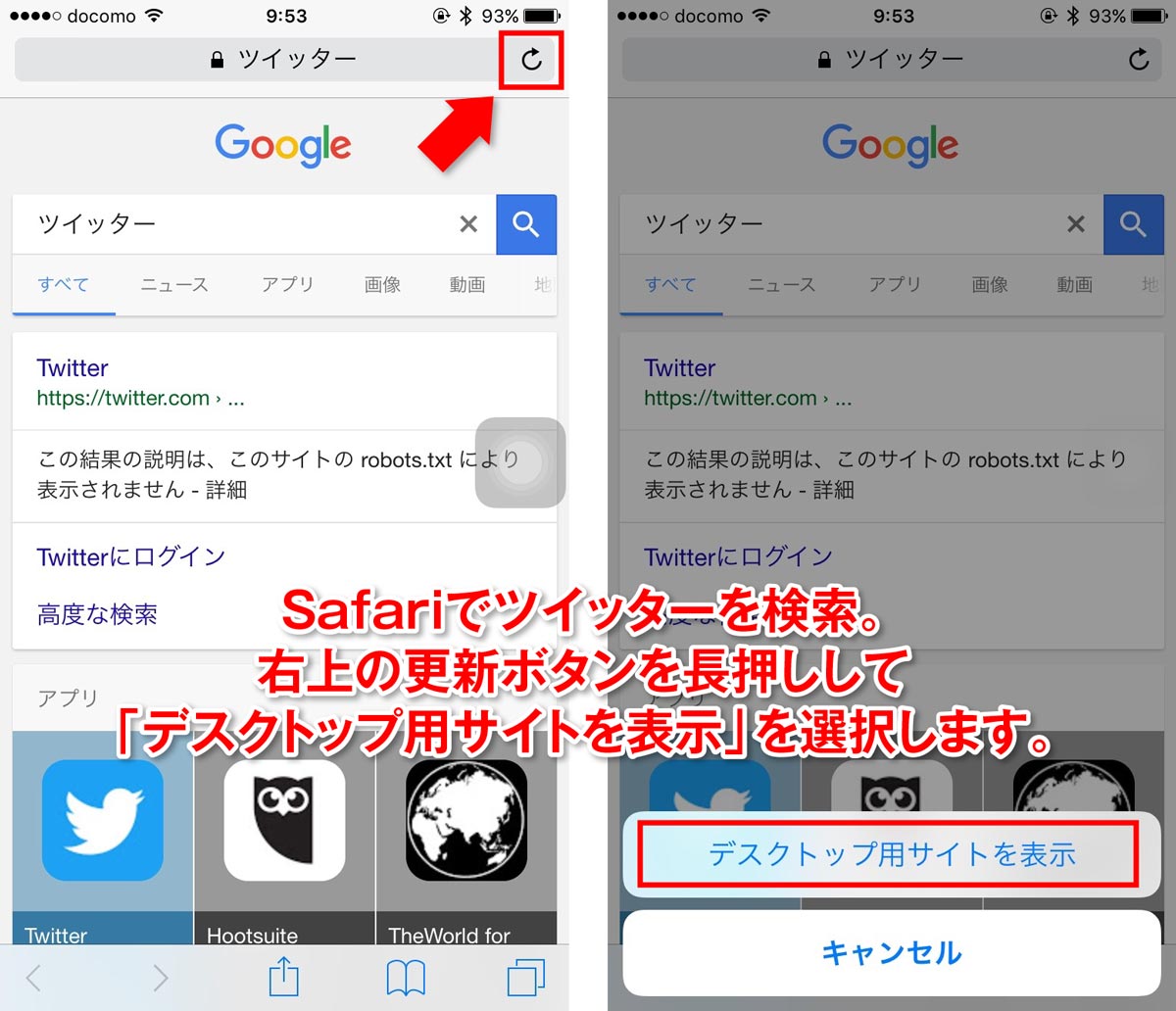
この作業をしないとTwitterのアプリがインストールしてある場合はアプリに移動してしまいますので必ず行ってください。
検索画面がデスクトップ版の画面に切り替わったことを確認しTwitterにアクセスします。この時点でモバイル版のTwitterのログイン画面に切り替わりますが気にせずにログインします。
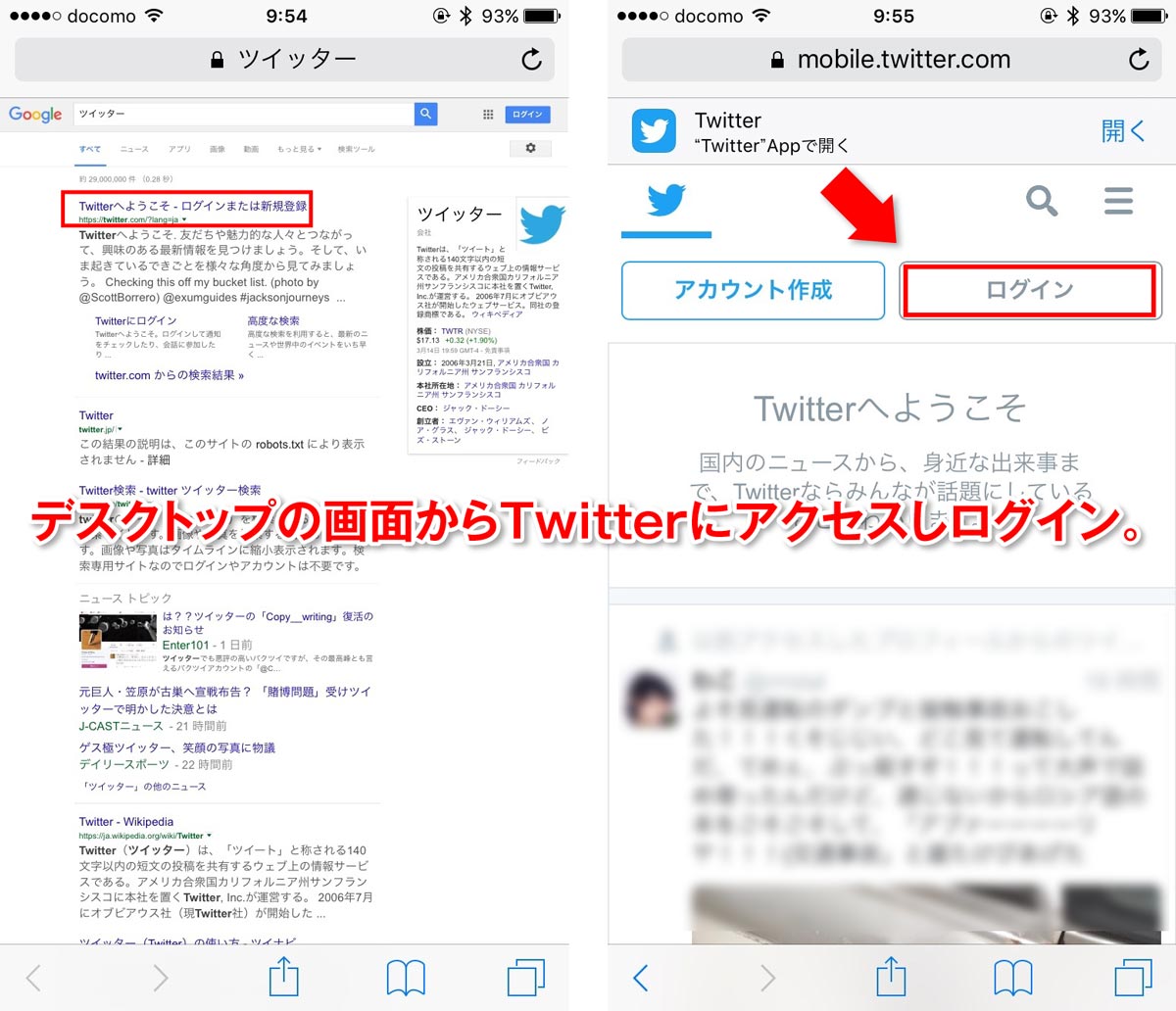
ログイン後にメニュー下の「シェアボタン」を選択します。。
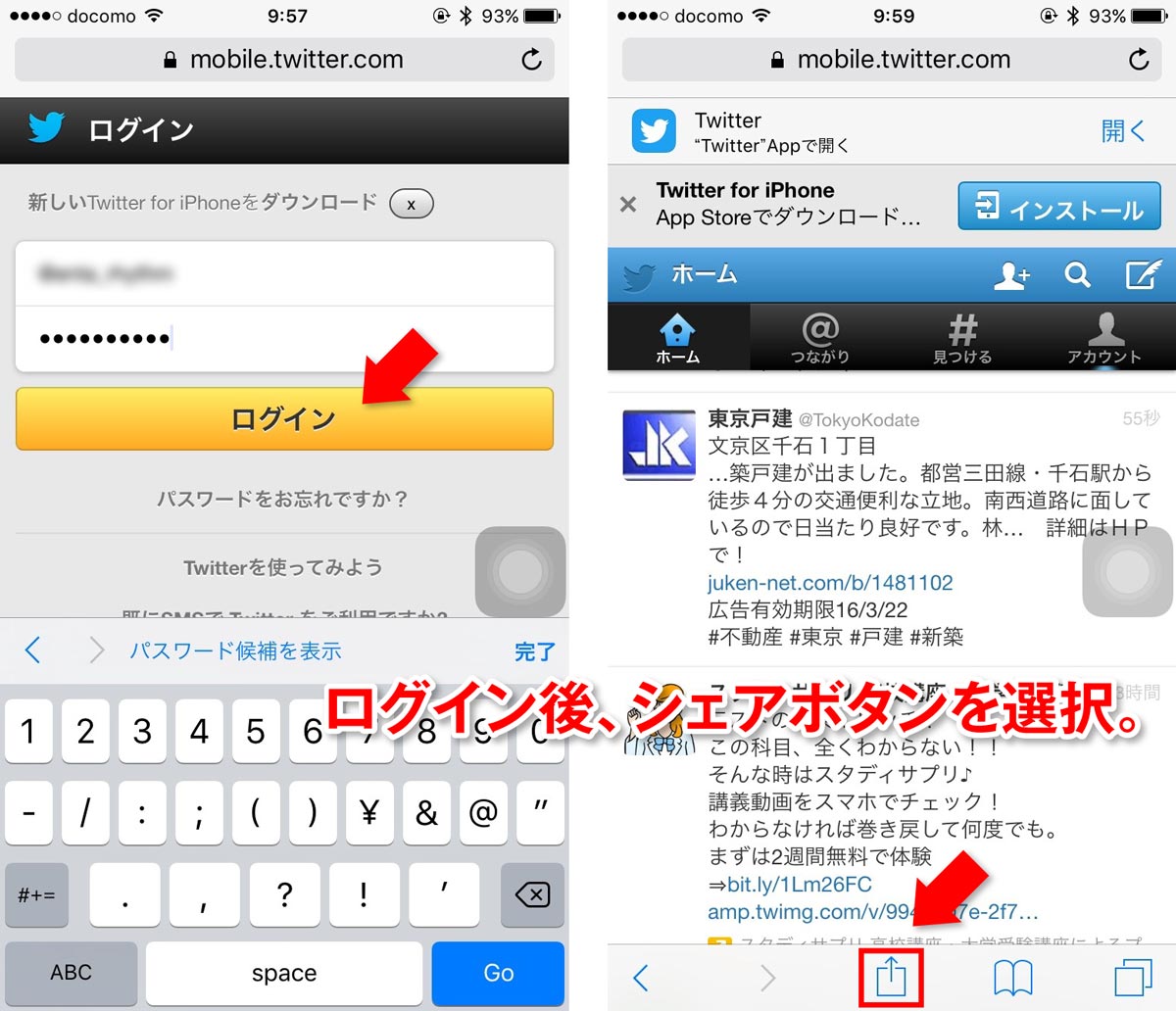
「デスクトップ用サイトを表示」を選択するとデスクトップ版のTwitter画面が表示されます。ここからはPC/Macでアカウントを削除した方法と同じとなり、「プロフィールと設定」を選択します。
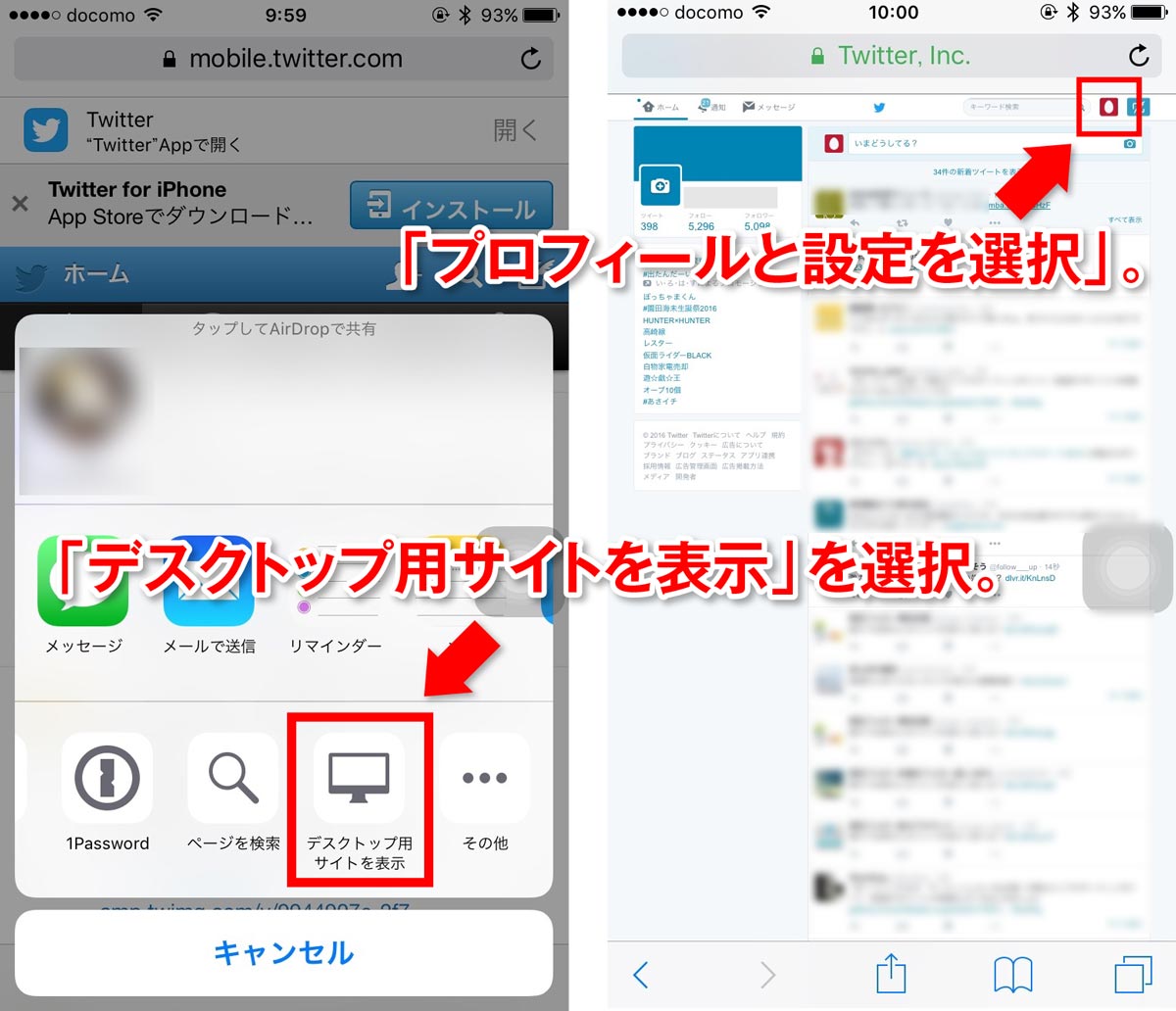
「設定」から「アカウントを削除」を選択。
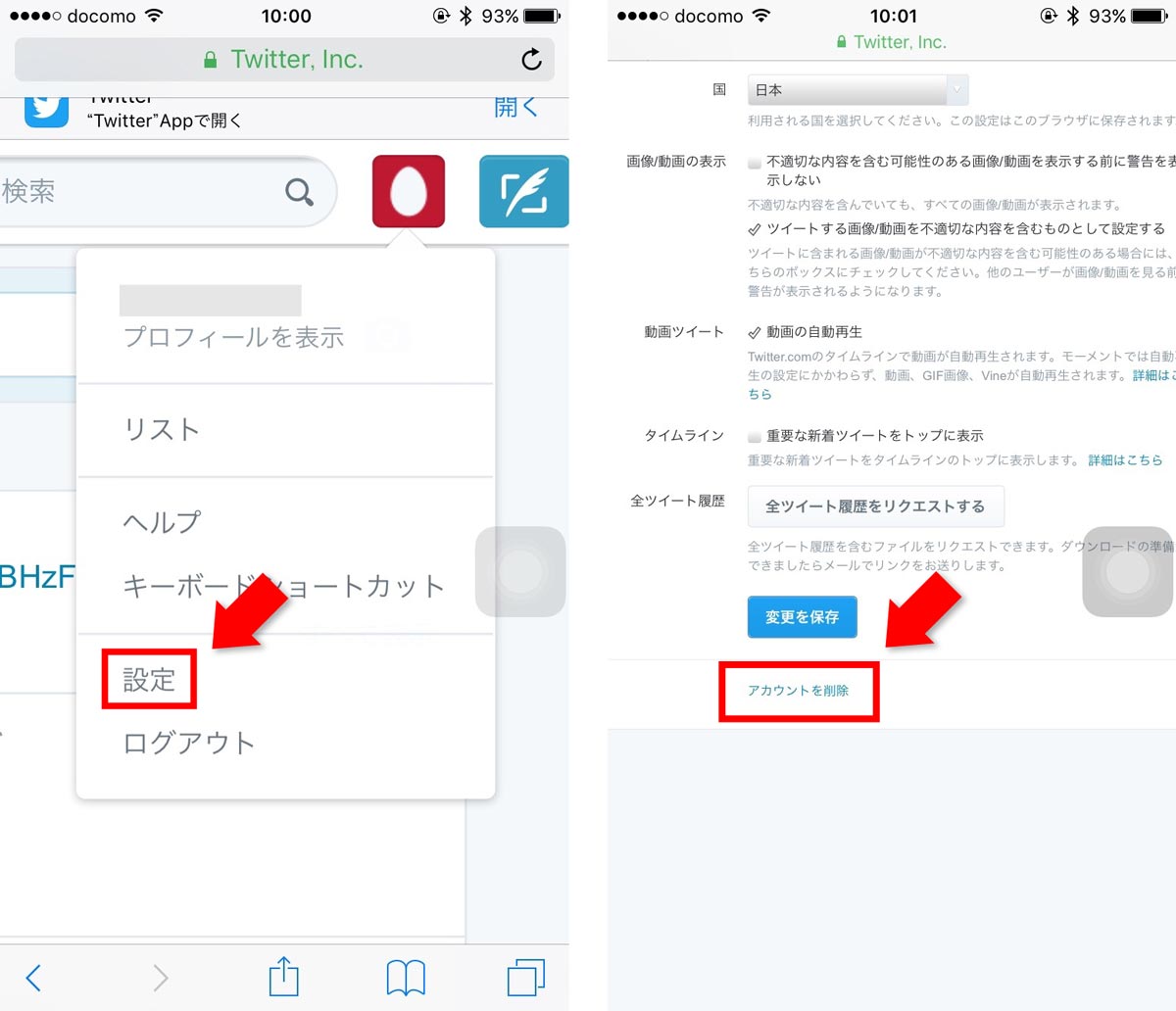
パスワードを入力して削除します。
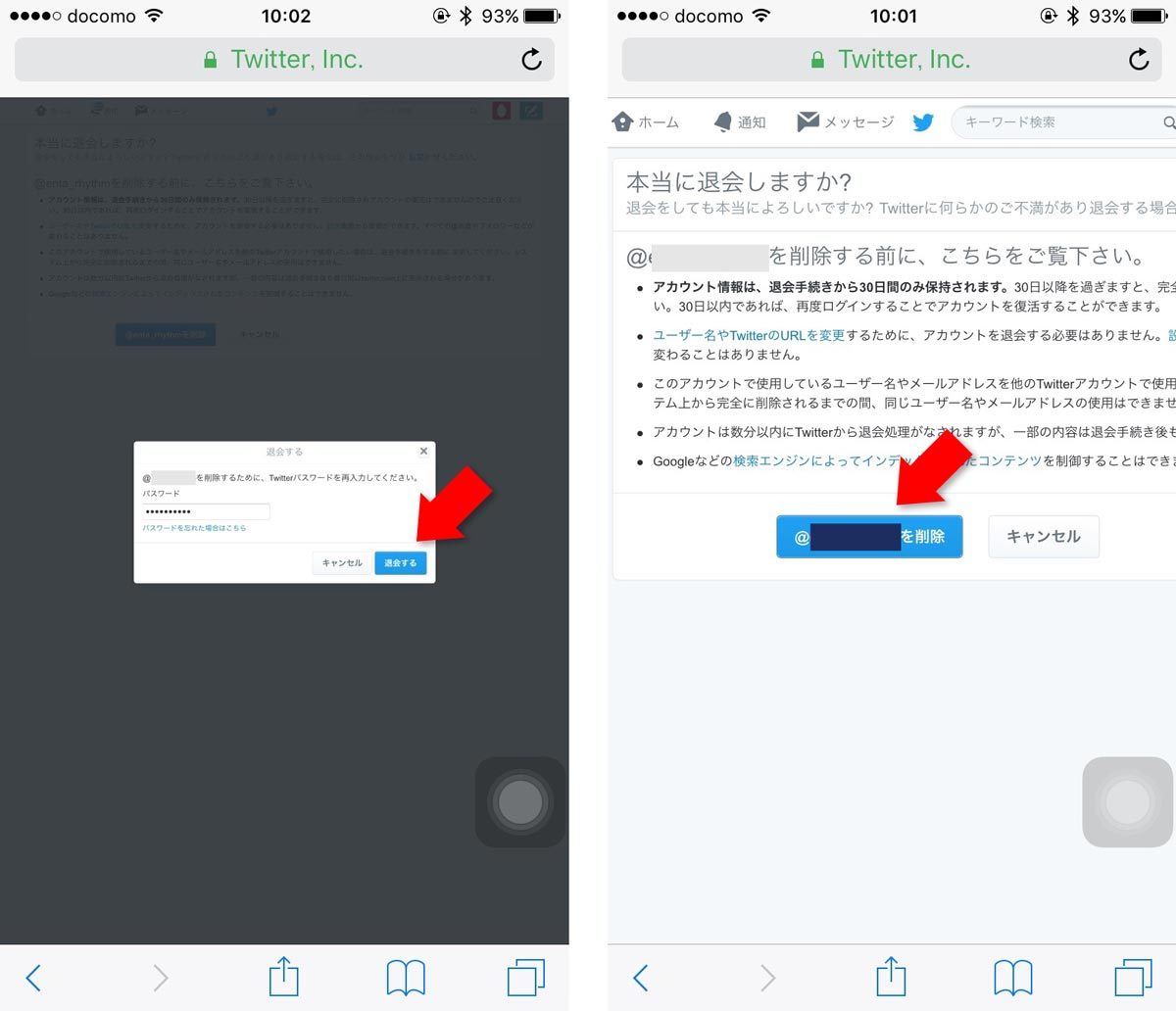
退会完了です
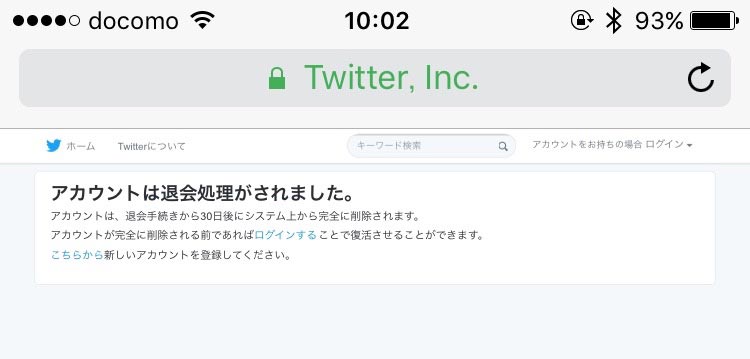
こちらも30日以内なら復活可能です。
AndroidからTwitterのアカウントを削除方法
今回はGoogle Nexus 5X(Android 6.0)を使ってアカウントを削除してみました。バージョンによっては若干動作が異なるかもしれません。
まず、Twitterアプリをインストールしてある場合はデスクトップサイトからTwitterのサイトにアクセスしてもアプリに飛ばされるので、アプリを削除する必要があります。
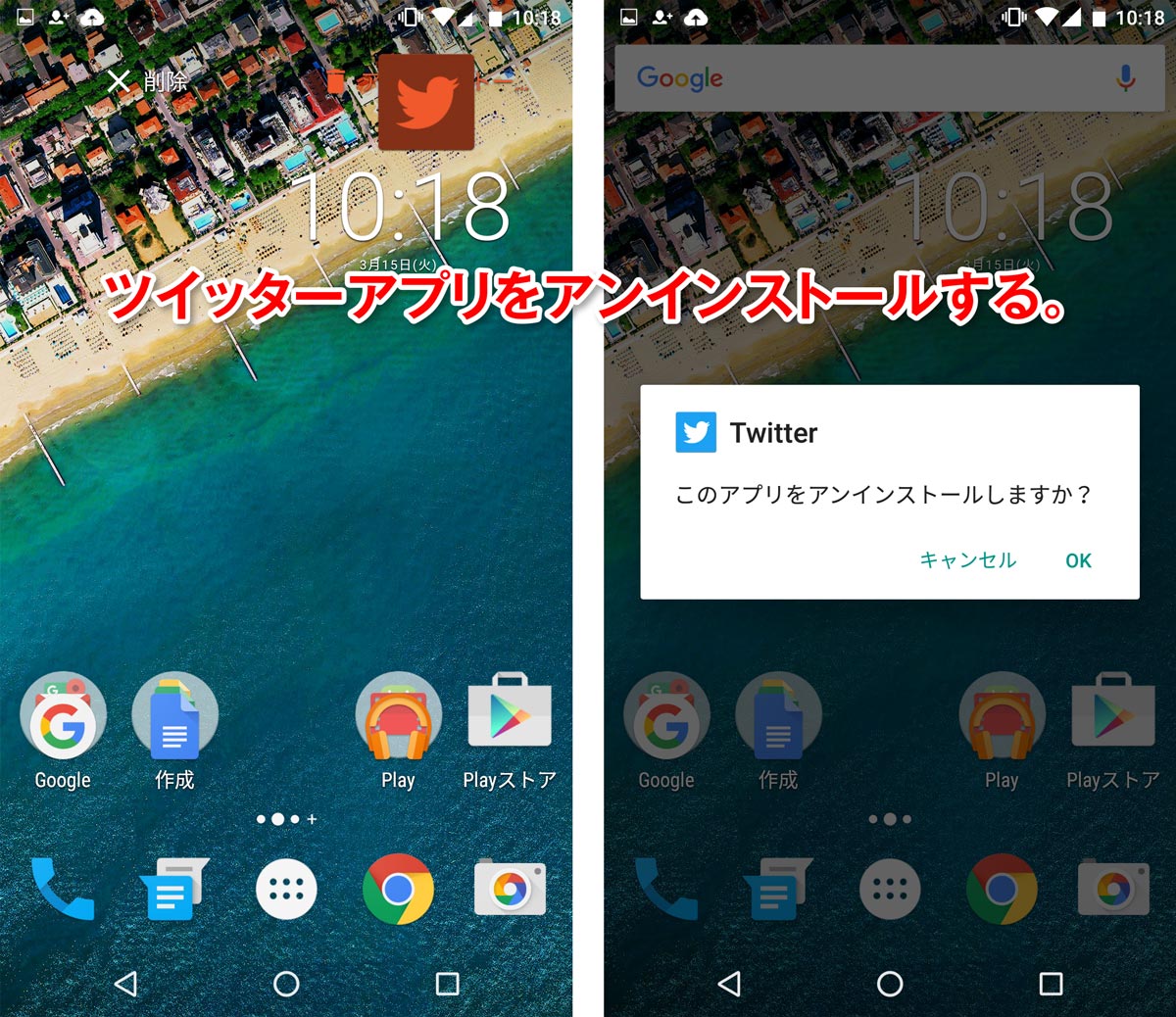
Google ChromeからTwitterを検索し右上のメニューから「PC版サイトを見る」を選択します。
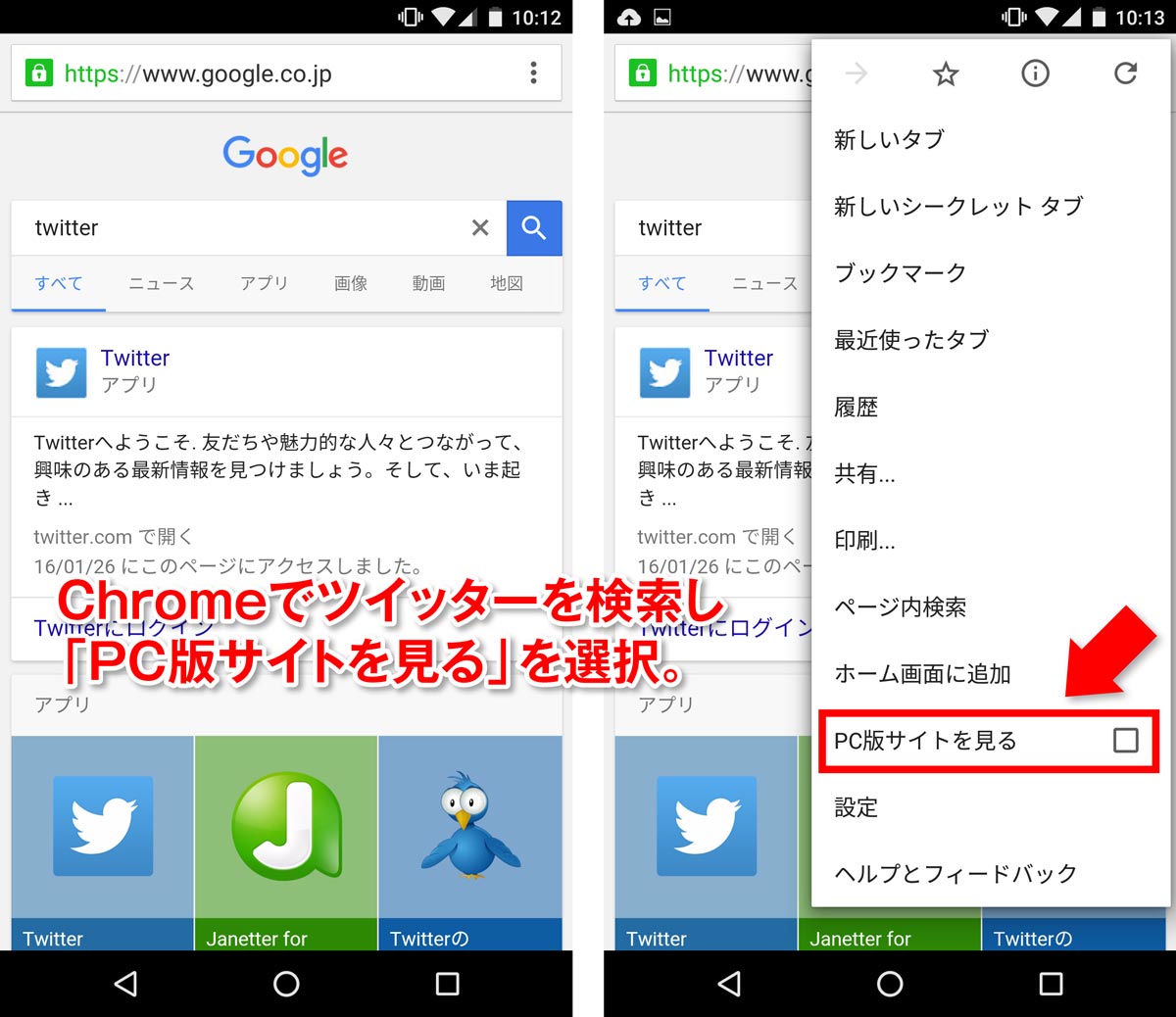
検索画面がPC版に切り替わったことを確認してTwitterのサイトにアクセスします。
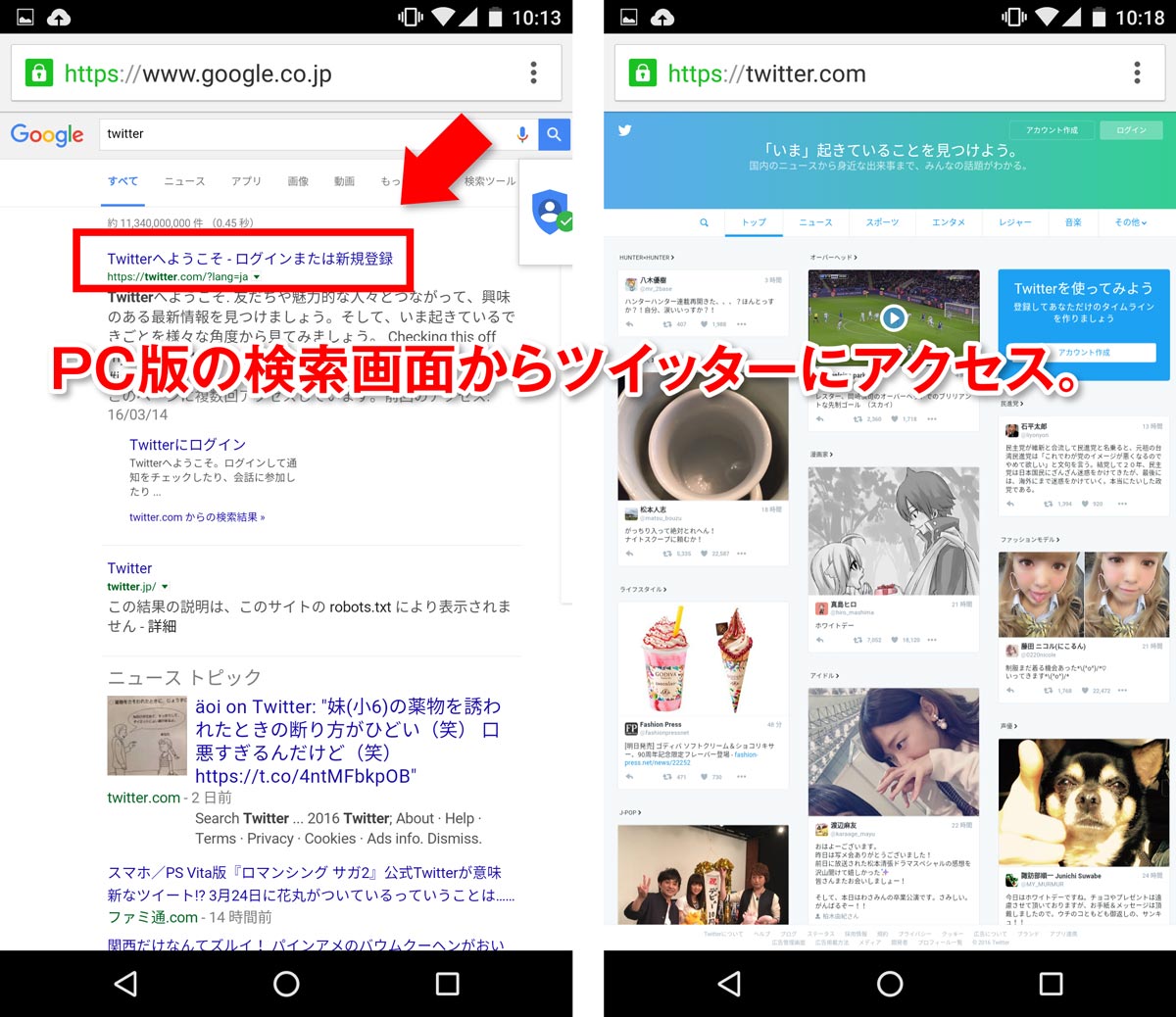
ログインするとPC版の画面が表示されます。
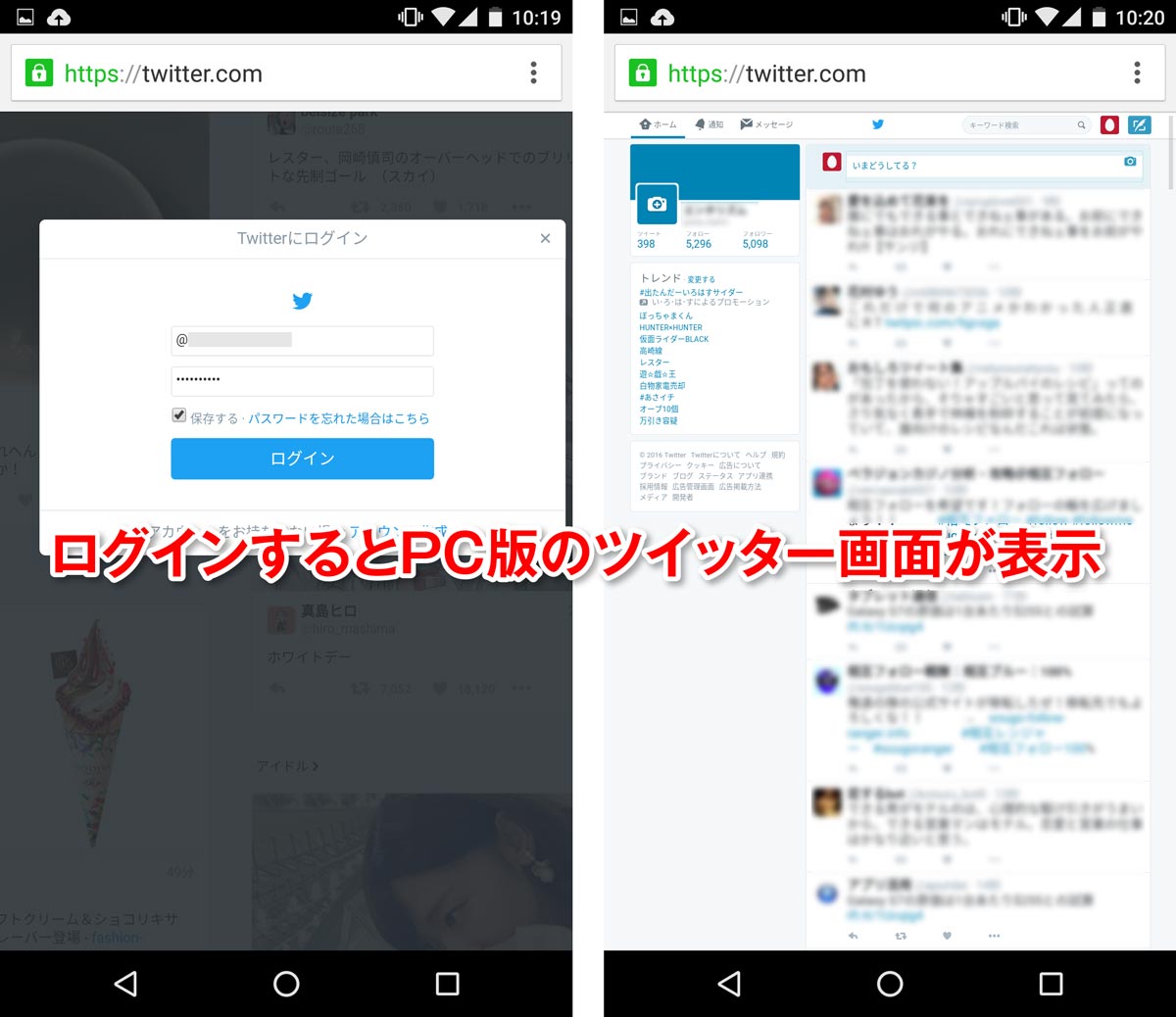
あとは、PC/MacやiPhone/iPadで退会した同じ方法でアカウントを削除することが可能となります。
今の世の中、パソコンよりもスマートフォンの方が普及率が高くなっているのにモバイル版からの退会処理ができないのも不便極まりないですが、デスクトップモードなどからPCサイトにアクセスすることでアカウント削除は可能です。
退会処理をしたいという方は試してみてください!
